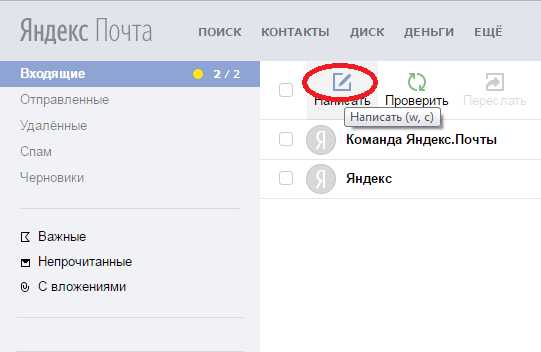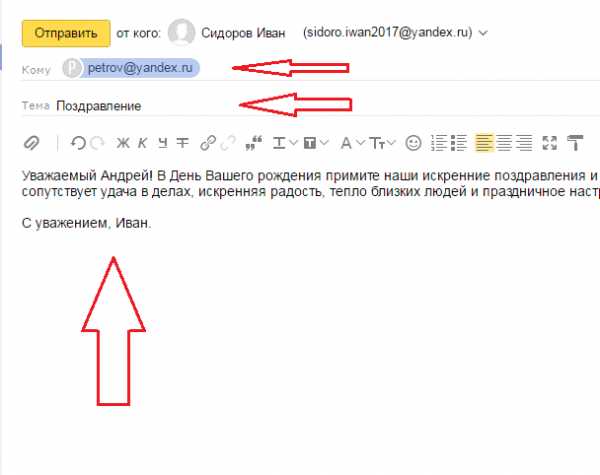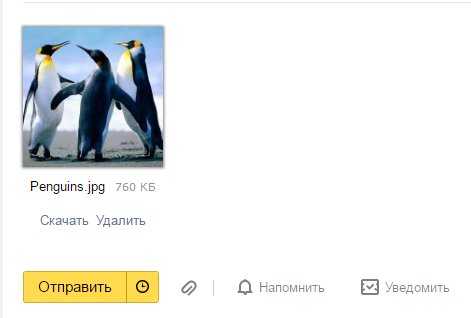Как отправить электронную почту | Компьютер для чайников

Каждый активный пользователь интернета обязательно пользуется электронной почтой, потому что это очень удобно, быстро и просто. Для того, чтобы отправить электронную почту необходим почтовый ящик от вашего поставщика услуг интернета (провайдера) или зарегистрированный ящик на одном из популярных бесплатных почтовых сервисов — почта yandex.ru, почта mail.ru и gmail. Как завести почтовый ящик, рассмотрено в статье «Как завести электронную почту». Соответственно нужен компьютер и доступ в интернет.
Как отправить электронную почту рассмотрим на примере почтового сервиса «Яндекс. Почта». Алгоритм отправки электронного письма в других сервисах аналогичен и отличается только пользовательским интерфейсом.
- В первую очередь необходимо войти в свой почтовый ящик, введя логин и пароль. При условии, что логин и пароль введены верно, вам откроется страница с папкой «
 В противном случае система откажет в доступе с сообщением о неверном пароле или логине.
В противном случае система откажет в доступе с сообщением о неверном пароле или логине. - Найдите кнопку «Написать». В яндекс почте она представлена в виде иконки с изображением карандаша на фоне чистого листа бумаги. При наведении на иконку появится подсказка «Написать». Щелкните на этой кнопке.

- После щелчка по кнопке «Написать» откроется чистый бланк отправляемого письма с полями «Кому», «Тема» и большим полем ниже, в котором набирается текст письма.
- Наберите в поле «Кому» электронный адрес получателя, например [email protected]. Если необходимо отправить письмо одного и того же содержания, то наберите адреса через запятую. Например, [email protected] , [email protected] и т.д. Наберите в поле «Тема» тему отправляемой почты.
- В самом большом поле ниже напишите текст электронного письма, в котором можно использовать форматирование (менять цвет текста, размер шрифта и т.д.), вставлять смайлики, используя иконки над полем ввода текста. При наведении курсора мыши на каждую иконку, под ней появляется подсказка об ее назначении.

- После того, как все поля заполнены, нужно щелкнуть на кнопку «Отправить» или нажать комбинацию клавиш <Ctrl+Enter>. Ваше письмо будет доставлено адресату в течение пары секунд. Если не нажимать на кнопку отправки, то электронная почта останется в папке «Черновики», где вы его всегда можете отредактировать и отправить позже.
С помощью электронной почты можно отправлять не только текст, но и файлы (аудио и видео, фото, текстовые документы)
Как отправить фотографию или документ электронной почтой
Электронная почта, с которой отправляются файлы (фотографии, документы и пр.), называется письмом с вложением. Для отправки почты с вложением необходимо сделать следующее:
- Выполнить пункты 1-5 вышеприведенной инструкции. В поле ввода текста письма можно ничего не писать или написать небольшой сопроводительный текст.
- Щелкните по кнопке «Прикрепить файл» изображенной в виде иконки в виде канцелярской скрепки.
- В открывшемся окне проводника найти и выбрать нужный файл, после чего нажать на кнопку «Открыть». Нужный файл загрузиться и отобразиться под полем письма.

- Нажмите кнопку «Отправить» для отправки электронного письма с вложением.
Если вы по ошибке загрузили не тот файл, то его можно удалить, щелкнув по ссылке «Удалить», расположенной ниже иконки загруженного файла.
Поделиться.Еще по теме:
- Как защититься от мошенничества с использованием электронной почты Как и в реальном мире, в Интернете действуют криминальные элементы. Эти злоумышленники используют интернет-инструменты, а конкретно – электронную почту для совершения преступлений, которые […]
- Правила электронной переписки Электронная почта – это современное, доступное и быстрое средство коммуникации. Если до массового распространения сети интернет электронная переписка была уделом предприятий и […]
- Как ответить на электронное письмо Вы получили электронную почту, и его отправитель ждет от вас ответ. Как сделать это правильно? Конечно, можно написать отправителю письмо с ответом, где можно указать, что это ответ на […]
- Как завести электронную почту Рано или поздно любому активному пользователю интернета придется завести свою электронную почту, т.к. без нее полноценное использование всех возможностей, которые предоставляет интернет, […]
- Звуковая карта Звуковая карта (или аудиокарта) – это компонент компьютера, отвечающий за обработку и вывод звука. С ее помощью вы можете слушать музыку, озвучку в фильмах и играх или даже самим […]
www.pc-school.ru
Как отправить письмо по электронной почте
В этом уроке я покажу, как правильно отправлять письма по электронной почте. Это базовый урок, в котором НЕ будут рассмотрены все функции и возможности почтовых сайтов. Мы просто напишем и отправим обычное письмо, на которое сразу же получим ответ.
Этот урок необходим для дальнейшего углубленного изучения почты. И даже если с отправкой писем у Вас проблем нет, все-таки рекомендую проверить себя, всё ли Вы делаете правильно.
Как написать письмо
Рассмотрим классическую ситуацию. У нас есть адрес электронной почты, на который нужно написать письмо. Он состоит исключительно из английских букв и/или цифр, знака @ посередине и названия почтового сайта (mail.ru, например).
Подробнее об адресах ящиков в Интернете я рассказывал в уроке «Адрес электронной почты».
Первое, что нужно сделать, чтобы написать письмо, это открыть свой электронный ящик. То есть зайти на почтовый сайт, на котором находится Ваш адрес, и открыть его.
А вот об этом я рассказывал в другом уроке — «Почта в Интернете».
Откроется личный кабинет, через который мы получаем письма.
Вот как он выглядит в почте Яндекса:
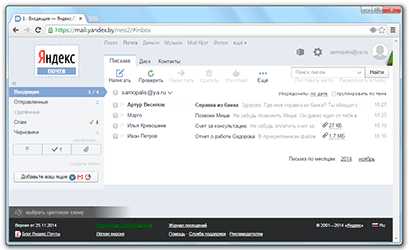
Так в Mail.ru:
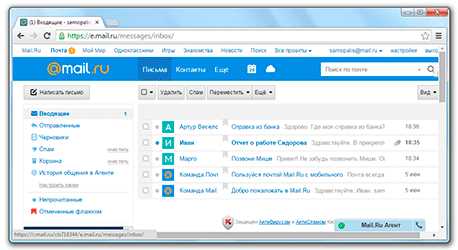
Так в Gmail:
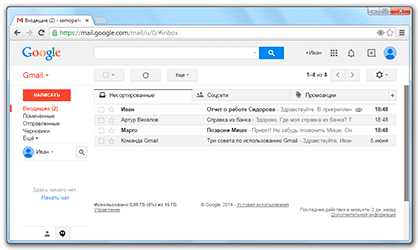
На других сайтах личный кабинет выглядит примерно также: посередине список писем, слева отделы с письмами, сверху кнопки для работы.
Нам нужна кнопка под названием «Написать». Еще она может называться «Написать письмо». Как правило, находится такая кнопка на самом видном месте: либо сверху, над письмами, либо слева, над разделами.
Вот как она выглядит в Яндексе:
Так в Mail.ru:
Вот так в Gmail:
Откроется форма для отправки. На всех почтовых сайтах она выглядит примерно одинаково. Здесь нас интересуют только три поля: Кому, Тема и большая часть для ввода текста.
Вот эти поля в почте Яндекса:
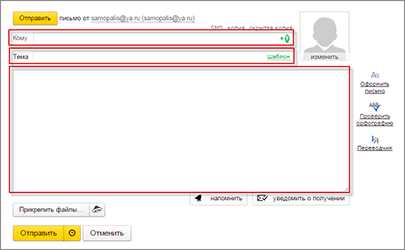
А вот они в Mail.ru:
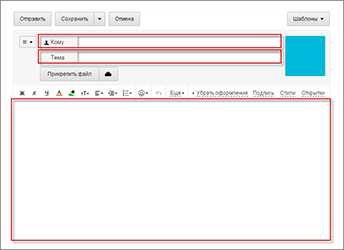
Так нужные нам части выглядят в Gmail:
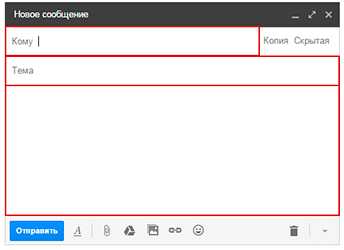
Куда печатать адрес
Часть, в которую нужно печатать адрес электронной почты, называется «Кому».
Допустим, у нас есть адрес, на который нужно отправить письмо. Вот он:
Щелкаем левой кнопкой мышки внутри поля «Кому» и печатаем его туда. Чтобы набрать значок @ на клавиатуре, нужно нажать на кнопку Shift и, не отпуская ее, нажать один раз на клавишу клавиатуры с цифрой 2 (вверху, над буквами).
Важно: адрес нужно печатать только английскими буквами, без пробелов и без точки в конце.
Что печатать в тему письма
Многие недооценивают значимость этого поля и ничего в него не печатают. Другие же наоборот печатают туда то, о чем хотят написать в письме, то есть используют его для печати текста. Ошибаются и первые и вторые. Попробуем разобраться, в чем тут дело.
Допустим, мы в поле «Тема» ничего не напечатали и отправили письмо. Человек его получит примерно в таком виде:
Первое, что он увидит: от кого пришло письмо. В моем случае, это адрес электронной почты. Сразу после него идет тема и небольшая часть текста из самого письма.
Как видите, по этим данным совершенно не понятно ни от кого оно, ни что в нем находится.
Проблема в том, что многие люди автоматически сочтут такое письмо рекламой и даже не откроют. А другие пользователи испугаются, что это вирус и сразу удалят его.
Получается, мы рискуем столкнуться с тем, что отправленное письмо не будет прочитано. Причем, мы об этом даже не узнаем. Для нас это будет выглядеть так, как будто письмо было проигнорировано. А получатель будет уверен, что ему ничего не приходило.
Другая чуть менее распространенная ситуация, когда в поле «Тема» печатают сам текст письма. Вот пример того, как его увидит получатель:
Мало того, что это выглядит нелепо, так еще и не весь текст поместился – часть обрезалась. Если сравнить данную ситуацию с обычной бумажной почтой, то, получается, мы отправили пустой конверт, на котором написали текст письма.
Так что же должно быть в поле «Тема»? В идеале в нем нужно написать что-то такое, что подтолкнет человека открыть письмо. Прочитав тему, он должен понять, что это нужное сообщение, которого он ждет.
Пример:
- Запись на консультацию
- Отчет о работе
- Результаты теста
И лучше, конечно, уточнить, что это за консультация, отчет о какой именно работе и что за тест. То есть нужно сделать так, чтобы по теме человек понял, о чем или от кого письмо.
Пример правильной «Темы»:
- Запись на консультацию к терапевту
- Отчет о работе по проекту №325
- Результат теста по физике Иванова А.А.
Пример неправильной «Темы»:
- От меня
- Срочно
- Открой
Куда печатать текст
Текст письма, то есть его содержание, нужно печатать в самое большое поле из всех. В любой почтовой системе оно предназначено именно для этого.
Щелкаем по нему левой кнопкой мышки и печатаем, то, что хотим написать в письме. Если это поле Вам кажется недостаточно большим, не переживайте, оно автоматически расширится, когда текста будет много.

Как отправить письмо
Для отправки письма нужно нажать на специальную кнопку. Обычно она так и называется — «Отправить» — и находится либо вверху, над полями, либо внизу, под ними. А во многих почтовых сайтах она есть и там и там.
На кнопку «Отправить» нужно нажимать только один раз! Чем больше раз Вы нажмете на нее, тем больше одинаковых писем придет получателю.
Принцип следующий: написали письмо, навели мышку на «Отправить», щелкнули один раз левой кнопкой и ждете. Как правило, через несколько секунд почтовый сайт напишет, что письмо отправлено.
Задание
Напишите письмо на адрес электронной почты
Представьте, что Вы пишете знакомому, которого не видели несколько месяцев. Кратко расскажите, как у Вас дела и что нового (можно одно-два предложения). Не забудьте про тему!
В течение минуты после отправки на Вашу почту придет автоматический ответ, так сказать, подтверждение того, что письмо получено.
Внимание: это тренировочный адрес, на котором настроены автоматические ответы. Не ожидайте писем от реального человека.
www.neumeka.ru
Как отправить юридические документы по почте
При решении юридических вопросов, люди нередко сталкиваются с необходимостью уведомлять государственные органы, организации или граждан о намерении решить конфликтную ситуацию. Существует несколько способов довести информацию до адресата:
— отправка документов простым письмом
Такой способ отправки самый простой и дешевый. Его стоит использовать, когда отправка письма не является срочной, а само письмо не представляет особой ценности. Для отправки такого письма вам понадобится только почтовый конверт. В данном случае письмо направленное адресату не вручается ему под расписку, а просто опускается в почтовый ящик.
— отправка документов заказным письмом с уведомлением;
Отправка письма таким способом более функциональная. Под уведомлением понимается отрывная часть письма, которая вручается Вам, после доставки письма адресату. На уведомлении ставится отметка о дате вручения письма адресату, а так же, его личная подпись.
Таким образом, вы точно будете знать, дошло ли письмо и когда именно это произошло.
— отправка документов ценным письмом с описью вложения
Данный способ отправки писем является самым дорогим и необходим, при отправке документов в государственные органы, урегулировании какого-либо сора в досудебном порядке и отправке документов в организацию и при отправке документов в суд. Список всех отправляемых документов отражается в специальной «описи». Пример такой описи можно скачать в сети интернет или же взять готовый бланк в отделении почты. Опись составляется в двух экземплярах, один из которых заверяется печатью почты и остается у Вас. Таким образом, Вы получаете официальный документ подтверждающий отправку конкретных документов конкретному получателю.
— отправка документов посредством курьерской службы
Такой способ отправки документации стоит использовать, если вы нуждаетесь в срочной передаче документов адресату. В настоящее время существует множество служб, занимающихся курьерскими услугами (DHL, Pony Express, EMS Russian Post и так далее). Курьерские службы гарантируют доставку документов адресату в течение 1-2 дней. Лицо, получившее документы ставит свою подпись в специальном бланке, который после доставки возвращается Вам.
Таким образом, в зависимости от имеющихся у Вас целей и задач, можно подобрать наиболее оптимальный способ отправки документации. Тем не менее, рекомендуем Вам направлять любую корреспонденцию заказным письмом с описью вложения и уведомлением о вручении. Стоимость отправки такого письма не велика, вернувшееся уведомление Вы, в случае необходимости, сможете предъявить как доказательство сотрудникам полиции и иным лицам, а опись вложения подтвердит факт отправки конкретного перечня документов.
Для отправки такого письма Вам необходимо будет прийти в ближайшее отделение Почты России и приобрести конверт. Уведомление о вручении письма и опись вложения выдается в любом почтовом отделении бесплатно.
После, необходимо будет заполнить конверт, уведомление о вручении и опись и передать их оператору почтовых отправлений. Приобретать почтовые марки не обязательно, сотрудник почты сам определит стоимость письма, в соответствии с установленными тарифами, после чего выдаст вам чек на получившуюся сумму. В чеке, помимо суммы и даты отправления письма, будет указан его идентификационный номер, состоящий из 14 цифр. На сайте Почты России по такому номеру можно отследить движение письма и получить информацию о получении/не получении его адресатом.
peopleandlaw.ru
Как отправить документ по почте?
Наверное, каждый человек в своей жизни не раз сталкивался с необходимостью отправить документ по почте. Сейчас это не проблема. Курьерские и почтовые службы сегодня есть в каждом городе. Они работают на разных условиях и предоставляют целый комплекс услуг, способных здорово облегчить нам жизнь. Однако, многие предпочитают по-прежнему пользоваться услугами Почты России, так как это, как минимум, дешевле.
А во-вторых, как показывает практика, в судах почему-то доверяют исключительно государственной почтовой службе.
Данная статья содержит информацию о том, как отправить документ по почте (Почта России), при этом гарантировать и максимально ускорить доставку письменной почтовой корреспонденции.
Как гарантировать доставку?
Отправляя документ простым письмом в обычном конверте (опустив его в синий ящик Почты России) следует помнить, что в случае пропажи письма, ответственность за это почта нести не будет. Такие письма не регистрируются. Хотя, вероятность потери письма в процессе сортировки в почтовых отделениях и сортировочных центрах и во время транспортировки практически нулевая, однако, в случае неправильного заполнения адреса или индекса адресата вероятность того, что письмо затеряется, существенно выше. К тому же, такие письма часто теряются вне зоны ответственности почтового ведомства (например, в почтовом ящике в подъезде получателя), поэтому, в таких случаях почта претензии не принимает.
Чтобы отправить документ по почте с гарантией его доставки адресату можно использовать регистрируемые отправления: заказные и ценные письма. Чтобы сдать их на почту, придется постоять в очереди, зато, если возникнет необходимость, можно отследить каждое письмо, вплоть до его передачи адресату.
Стоимость их доставки выше, но каждому отправлению присваивается уникальный номер, который указывается в выдаваемой отправителю квитанции, по которому и можно контролировать прохождение письма по маршруту доставки.
Какой вид отправления выбрать?
Простыми письмами называются почтовые отправления, принимаемые без выдачи отправителям квитанций, и доставляемые адресатам без расписки. К таким отправлениям можно отнести частную переписку, поздравительные открытки, различного рода извещения и т. д. Письмо просто запечатывается в конверт, на конверте пишется адрес, наклеиваются марки, после чего письмо отправляется в почтовый ящик. Плохо, что дальнейшую судьбу письма отследить практически невозможно. Оно, скорее всего, дойдет до адресата, но, если пропадет, то искать его никто не будет. Поэтому, простыми письмами отправляются документы, потеря которых не грозит катастрофой, и которые при необходимости можно восстановить.
Если вам нужно отправить документ, который требует гарантированной доставки, то его отправляют заказным письмом. Ценные документы (дипломы, сертификаты, журналы, ценные бумаги и др.) пересылаются ценными письмами (письма с объявленной ценностью). В этом случае отправителю выдается квитанция, а от адресата берется расписка о получении.
Регистрируемые почтовые отправления могут пересылаться с уведомлением о вручении (простое или заказное) и с описью вложения. Они тоже регистрируются, как и заказные. Особенность в том, что к этим письмам при отправке крепится специальный купон. На одной стороне купона будет написан адрес отправителя, на другой – адрес, фамилия адресата и короткая опись содержимого конверта. Спустя несколько дней этот купон вернется с подписью адресата и будет являться серьезным доказательством того, что письмо было доставлено.
Регистрируемая корреспонденция перед отправкой предъявляется оператору почтового отделения. В некоторых случаях предусмотрен ряд дополнительных услуг, таких как заполнение адреса и составление описи вложения.
Как ускорить доставку?
Если вы хотите, чтобы ваше письмо дошло до адресата быстрее, нужно соблюдать простые правила:
- Всегда указывать почтовый индекс адресата. Неотъемлемая часть адресных данных — почтовый индекс. Индекс адресата заполняется чернилами любого цвета, за исключением красного, желтого и зеленого. Письма сортируются с помощью автоматов, считывающих индекс. При отсутствии индекса письмо откладывается и сортируется вручную, а на это уходит много времени.
- Простые письма также желательно отправлять с почты, а не с удаленных уличных почтовых ящиков. Выемка корреспонденции из ящиков может осуществляться 1-2 раза в сутки. То есть, велика вероятность, что письмо пролежит там до следующего дня.
- Отправлять письма с Главпочтамта всегда выгоднее (по времени доставки), поскольку в любом случае все письма с районных почтовых отделений идут на главпочтамт для последующей сортировки (за исключением пересылки внутри зоны отделения).
Как отследить отправленный документ?
При отправлении заказного или ценного письма на руки выдается квитанция (в виде чека). В чеке, выдаваемом при приеме почтового отправления, есть номер, например, вида: 3000002201123 8, где 300000 — индекс почтового отделения, 22 — служебный номер, 01123 — номер квитанции, 8 — контрольное число. На каждом этапе пересылки информация почтового идентификатора заносится в единую систему учёта и контроля, благодаря чему возможно отследить прохождение вашего почтового отправления через Интернет.
Итак, как отправить документ по почте — решать вам!
Удачи!
Читайте также:
Как правильно написать заявление
www.zakon-dlya-vseh.ru
Как правильно отправить письмо по почте …
Мы живем в XXI веке, поэтому нужно указывать реальное или электронное письмо Вы хотите отправить. Реальное письмо. Правило № 1 — всегда указывать почтовый индекс адресата. Письма сортируются автоматически, с помощью автоматов, считывающих индекс. При отсутствии индекса письмо откладывается и сортируется вручную, а на это уходит много времени. Правило № 2 — простые письма также желательно отправлять с почты, а не с удаленных уличных почтовых ящиков. Выемка корреспонденции из ящиков может осуществляться 1-2 раза в сутки. То есть, велика вероятность, что письмо пролежит там до следующего дня. Правило № 3. Отправлять письма с главпочтамта всегда выгоднее (по времени доставки) , поскольку в любом случае все письма с районных п/о идут на главпочтамт для последующей сортировки (за исключением пересылки внутри зоны отделения) . Правило № 4. Существуют так называемые ускоренные отправления первого класса. Скорость доставки сокращается за счет сортировки прямо в почтовых отделениях, минуя сортировочные узлы. На большие расстояния такие отправления доставляются только воздушным путем. <a rel=»nofollow» href=»http://www.tulagorod.ru/useful/post/» target=»_blank» >+++читать полную статью о правиле отправки писем… </a> <img src=»//content.foto.my.mail.ru/mail/ellina2197/_answers/i-347.jpg» > Электронное письмо. <a rel=»nofollow» href=»http://windows.microsoft.com/ru-RU/windows-vista/Getting-started-with-e-mail» target=»_blank» >Здесь</a> Вы сможете прочитать самую подробную инструкцию об отправке электронных писем, а также получить кучу дополнительных сведений о понятии e-mail. Желаю Вам удачи в этом деле. <img src=»//content.foto.my.mail.ru/mail/ellina2197/_answers/i-348.jpg» > Письмо от близкого человека — великое счастье. Пишите друг другу письма.
touch.otvet.mail.ru
Как отправить письмо по электронной почте (сообщение, документ, архив)
Помните, как в старой доброй песни поётся «Письмецо в конверте погоди — не рви… »? Многие в ответ сразу скажут: «Так это ведь, когда было? Сейчас же ведь почта электронная!». Конечно, так и есть. Собственно, «порвать» или совершить какие-либо другие физические действия над виртуальным посланием невозможно. Но это лишь нюансы. E-mail, как и его старший собрат, почтовое отделение, исправно во все точки земного шара разносит адресатам «весточки» — весёлые, грустные, задумчивые, интересные и, конечно же, романтические.
Всё-таки грех такой технологией не пользоваться, согласитесь! Только, конечно, если нет маниакальной одержимости писать адресату письма исключительно шариковой ручкой и непременно мелким подчерком. Хотя таких нынче единицы.
Итак, уважаемый читатель, эта статья поможет вам отправить письмо по электронной почте на популярных в Сети сервисах — Gmail, Yandex и Mail.ru.Также вы узнаете из неё о том, как можно послать анонимное письмо и выполнить отправку документа непосредственно в текстовом редакторе Word.
Как правильно отправить письмо?
Чтобы отправить электронную почту, в независимости, от выбранного сервиса, необходимо выполнить практически одинаковый набор действий. Да, и не забудьте! У вас должен быть зарегистрирован аккаунт на сайте почты. Если такового нет, ознакомьтесь на нашем сайте с руководствами по созданию e-mail. Эта процедура выполняется легко и просто.
Также вы должны авторизоваться на сервисе, с которого желаете отправить сообщение, анкету, какую-либо ссылку или архив с документами.
Gmail
Отправка
1. На странице профиля, в левом верхнем углу, щёлкните красную кнопку «Написать».
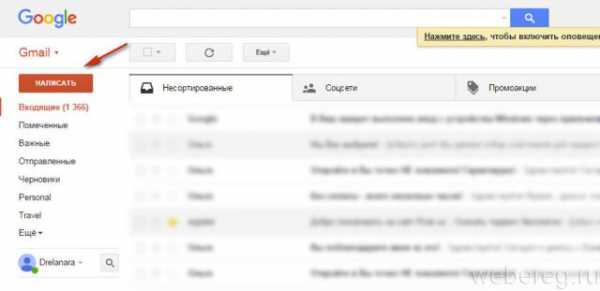
2. В первой строке формы напечатайте адрес почтового ящика получателя. Также вы можете выбрать пользователя из адресной книги (списка сохранённых адресов), кликнув слово «Кому».
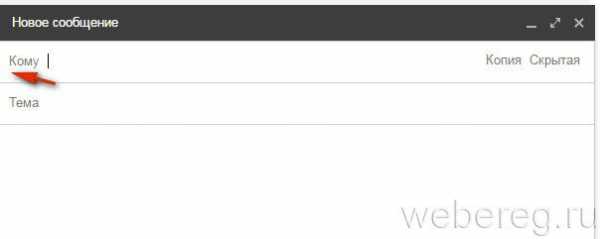
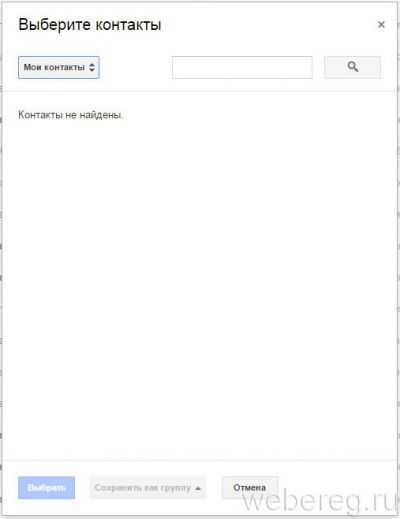
3. Во второй строке подпишите письмо: укажите своё имя или инициалы, чтобы получателю сразу стало понятно, от кого пришло онлайн-послание.
Если вы хотите прикрепить к тексту заявление или какой-либо документ, хранящийся на Google.Диске, клацните его иконку в нижней панели, перейдите в хранилище и выберите необходимый файл. А вот если, к примеру, требуется загрузить отсканированный текст в формате PDF c компьютера, тогда клацните «скрепку».
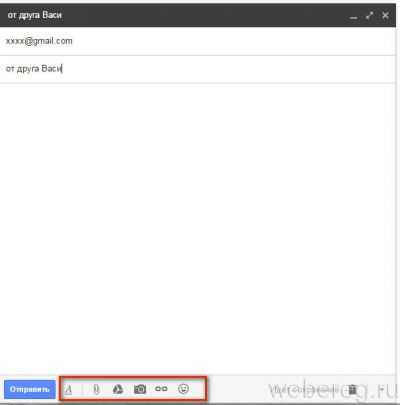
Также вы можете отредактировать текст послания, придать ему красивый вид (Важный момент! Особенно, если вы рассылаете коммерческое предложение со ссылкой или архивом!). Для выполнения этой процедуры нажмите кнопку «A» (самая первая в панели, слева). А затем в дополнительном блоке выберите необходимую функцию — «выделение жирным, курсивом», «настройка шрифта», «создание списка» и т.д.
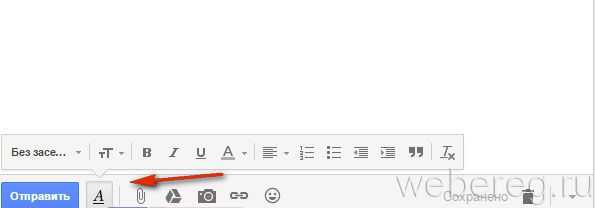
Написать ответ
Когда письмо, архив, заявление либо какой-другой документ получены и нужно срочно отослать ответ адресату, кликните один раз левой кнопкой под текстом послания в поле «Нажмите здесь… » и заполните форму вышеописанным способом.
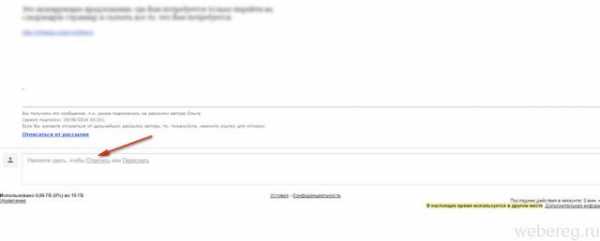
Аддон-чекер
Рассылать электронные «весточки» на Gmail можно и с Checker Plus for Gmail — аддона, предназначенного для мониторинга входящей корреспонденции. Делается это так:
1. Кликните иконку чекера в браузере.
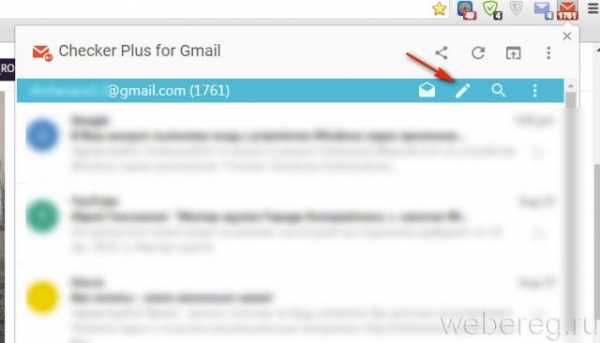
2. В открывшейся панели нажмите кнопку «карандаш».
3. Заполните поля открывшейся формы для отправки.
Yandex
Отправка
1. В профиле Яндекс.Почта, в ряду кнопок над списком сообщений, нажмите «Написать».
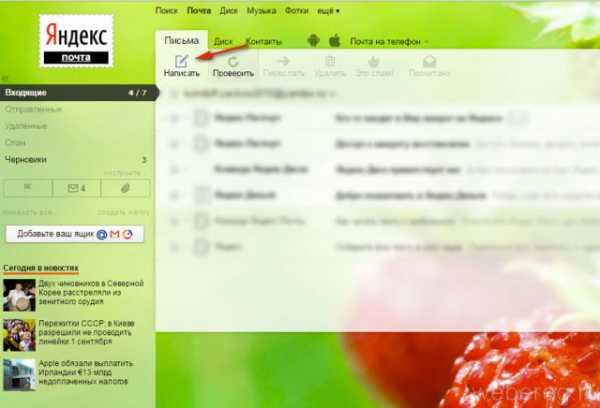
2. В строчке «Кому» напечатайте e-mail получателя, в «Тема» можно создать заголовок письма.
3. Наберите текст и при необходимости отредактируйте его при помощи функциональной панели над полем (шрифт, цвет, выравнивание, смайлики).
Совет! Если допустили ошибку при наборе, клацните кнопку «стрелочка влево», чтобы отменить операцию.
4. Чтобы отправить с письмом архив, видео или аудиофайл, хранящийся на ПК, нажмите кнопку «Прикрепить» и закачайте необходимый контент. Для загрузки данных с хранилища Яндекс.Диск нажмите рядом с этой же кнопкой иконку «Летающая тарелка».
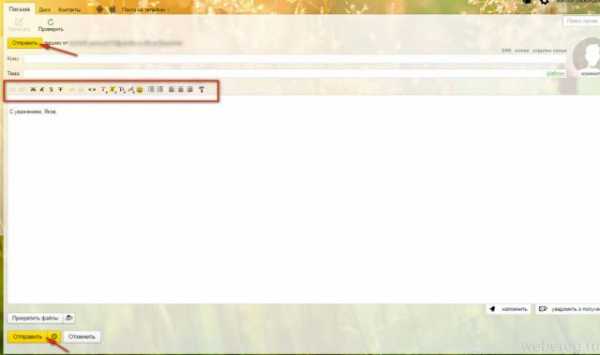
5. Когда всё будет готово, кликните «Отправить» (можно нажать любую из кнопок — вверху и внизу формы).
Написать ответ
Клацните поле под полученным сообщением, и на дисплее сразу же откроется форма с указанным адресатом (автором письма).
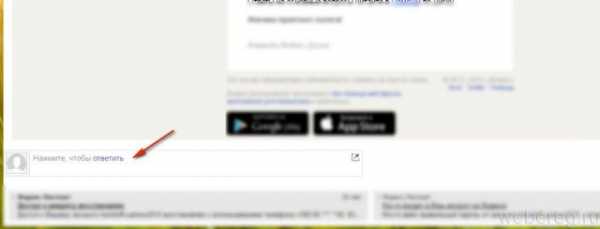
Аддон-чекер
В браузерном расширении Яндекс для чтения писем есть совершенно такая же кнопка «Написать», как и в профиле на сайте. Нажмите её и введите все необходимые данные: адрес получателя, сообщение и, если нужно, загрузите файлы. А если у вас возникнет вопрос «Почему не отправляется послание?», проверьте форму на правильность заполнения, возможно, вы некорректно указали e-mail, а также просмотрите настройки интернет-соединения.
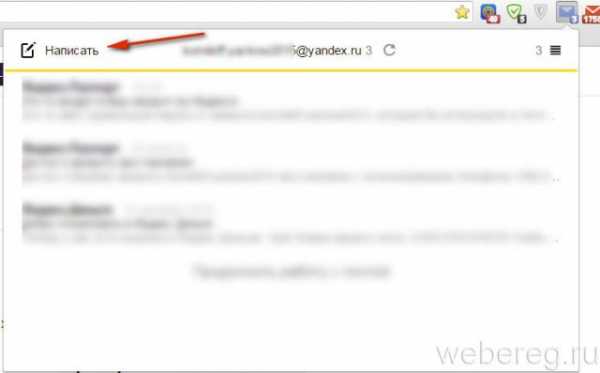
Mail.ru
Отправка
1. Перейдите в раздел «Почта».
2. Клацните «Написать письмо» (кнопка, расположена над разделами корреспонденции).
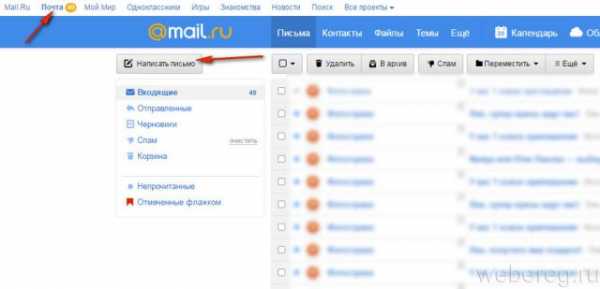
3. Заполните поля «Кому» (e-mail адресата) и «Тема» (заголовок письма).
4. Напечатайте письмо, отредактируйте его посредством функциональной панели, находящейся над полем.
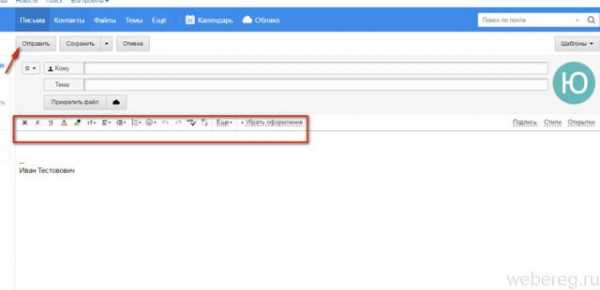
Чтобы отправить файл (например, сканированный отчёт), нажмите опцию «Прикрепить» для загрузки данных с ПК или иконку «Облако», для предоставления ссылки на документы, находящиеся в удалённом хранилище Mail.ru.
5. Нажмите «Отправить».
Написать ответ
Чтобы оперативно отослать ответ на полученное сообщение, над его текстом нажмите кнопку «Ответить». Затем заполните форму в вышеописанном порядке.
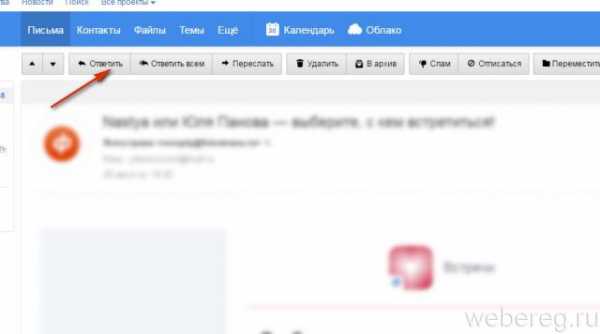
Аддон-чекер
Клацните иконку аддона Mail.ru. В списке нажмите письмо, на которое необходимо дать ответ. В открывшейся вкладке воспользуйтесь опцией «Отправить».
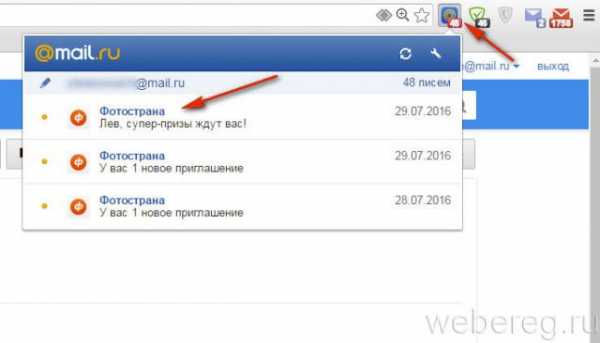
Как отослать текстовый документ в редакторе Word?
Эту операцию можно выполнить лишь только в том случае, если на вашем компьютере установлен почтовый клиент (например, Thunderbird, eM Client, Windows Live Mail и т.д.).
Способ №1: быстрая отправка
- Щёлкните по документу Word правой кнопкой.
- В контекстном меню выберите: Отправить → Адресат.
- В клиенте укажите адресата и активируйте отправку текстового файла.
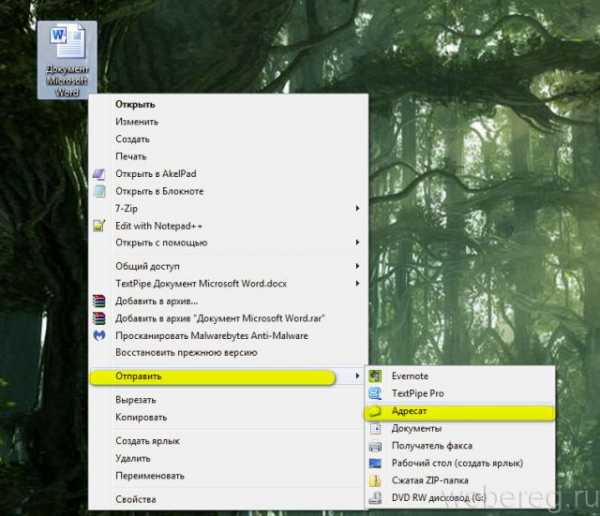
Способ №2: выбор формата
1. Откройте подготовленный документ в Word.
2. Кликните в меню: Файл → Сохранить и отправить.
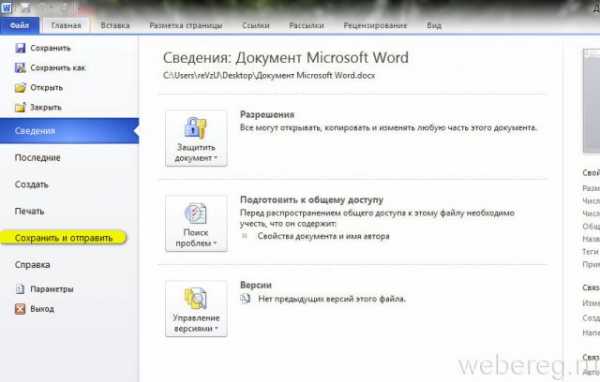
3. Выберите формат:
- «Отправить как вложенные» — полноценная копия документа в виде вложения;
- «… как PDF» — текстовый документ отсылается в формате PDF;
- «… как XPS» — вложение в формате XPS с сохранением настроек форматирования.
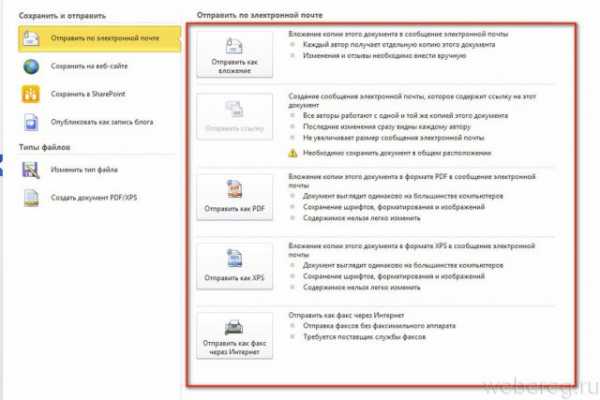
Как анонимно послать сообщение адресату?
Если вы хотите скрыть свой e-mail, воспользуйтесь специальным онлайн-сервисом. В Сети можно встретить огромное количество сайтов предоставляющих эту услугу, но мы рассмотрим в рамках это статьи наиболее популярные.
Send-email
(send-email.org)
Каждое сообщение отправляет с другого e-mail (автоматически генерирует адреса). Но всё-таки предоставляет возможность пользователю указать свои «координаты».
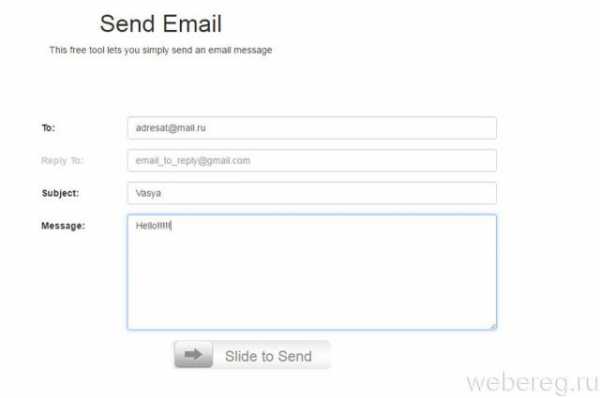
Register For TheAnonymousEmail
(http://www.theanonymousemail.com)
Чтобы на этом сервисе сделать анонимную рассылку необходимо зарегистрироваться и указать свой настоящий e-mail (в сообщении он отображаться не будет).
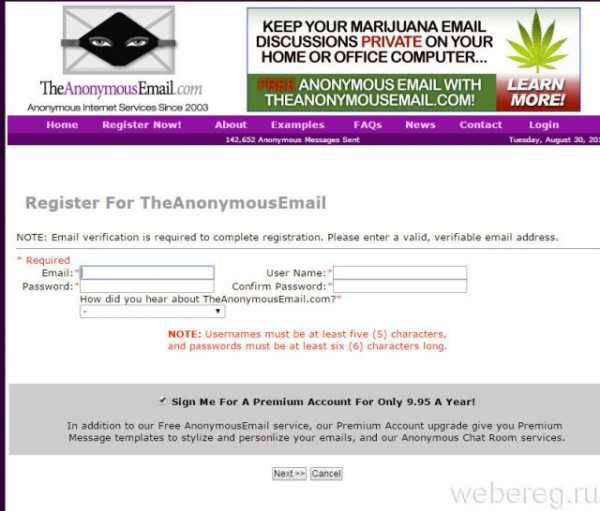
Guerrillamail
(https://www.guerrillamail.com/)
Сайт предоставляет пользователю временный e-mail сроком на 1 час. В нём можно отправлять и читать сообщения. В любой момент почтовый ящик можно удалить.
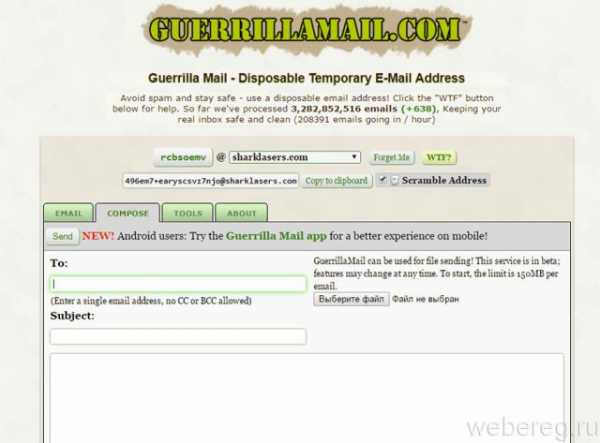
Удобного и безопасного вам пребывания онлайн! О том, как отправить фото по email, читайте тут.
Возникли сложности? Напишите об этом в комментариях и мы постараемся вам помочь.
А если статья оказалась вам полезной, не забудьте поставить лайк!
webereg.ru
Как отправить электронную почту | Kadrof.ru

Электронной почтой пользуются миллионы людей – это удобно, быстро и доступно.
Чтобы отправить электронную почту Вам необходим компьютер, интернет, электронный почтовый ящик. Для регистрации почтового ящика нужно зайти на любой почтовый сервис (Mail.ru, Yandex.ru, Gmail.com или др.) и заполнить предложенную форму.
Подробнее о регистрации почтового ящика читайте в статье Как зарегистрировать электронную почту быстро и бесплатно.
Итак, Вы завели почту, и теперь Вам нужно кому-то написать. Как отправить письмо электронной почтой?
Рассмотрим процесс отправки письма электронной почты на примере сервиса Mail.ru. После регистрации почтового ящика Вы попадете на страницу, где будут предложены папки «Входящие», «Исходящие» и др.
- Находим кнопку «Написать» и щелкаем по ней.
- Перед Вами появится бланк письма и поля «Кому» и «Тема».
- В поле «Кому» вводим адрес электронной почты получателя, например [email protected]. Если Вам нужно отправить письмо нескольким получателям, введите через запятую адреса получателей. Чтобы не заполнять адреса вручную, можно использовать функцию «Адресная книга», которая находится в строке «Кому». Нажимаем на подчеркнутое слово «Кому», и Вам открывается список адресатов (если Вы предварительно сохраняли их в записной книжке вашего почтового ящика). Ставим галочку с нужным именем или именами и нажимаем «Добавить выбранные».
- В самом большом поле пишем текст письма. Можно изменить цвет текста, размер шрифта, вставить ссылки или «смайлики». Для этого выделяем текст и нажимаем на одну из кнопок расположенных над полем ввода сообщения.
- Заполнив все поля, щелкаем на кнопку «Отправить».
По электронной почте можно отправлять не только письма, но текстовые документы, звуковые и видео файлы, картинки и фотографии.
Как отправить фото электронной почтой?
- Входим в почту, щелкаем по вкладке «написать», заполняем строки «Кому» и «Тема».
- Щелкаем по кнопке «Прикрепить файл».
- В открывшемся окне выбираем папку с фотографией, которую хотите отправить. Например, ваши фото лежат в папке «Фото» на диске D. Нажимаем на вкладку «Мой компьютер», щелкаем 2 раза по вкладке «(D:) Локальный диск», затем 2 раза по папке «Фото».
- Выбираем нужную фотографию и щелкаем по ней 1 раз.
- Внизу окошка в строке «Имя файла» отобразится название выбранного файла.
- Щелкаем 1 раз по кнопке «Сохранить» и фотография начинает загружаться на страницу электронного письма.
- После загрузки файла (зеленая галочка под файлом покажет, что загрузка завершена) нажимаем на кнопку «Отправить».
Чтобы отправить фото электронной почтой, нужно знать объем почтового ящика адресата. Если объем ограничен, адаптируйте, т.е. уменьшите размер фото. Внизу окошка с фото Вы увидите надпись «Фото не будет адаптированы для интернета Изменить». Щелкаем по кнопке «Изменить». В открывшемся окне выбираем функцию «Сжимать большие фото» и щелкаем «Применить».
Как отправить документ электронной почтой
Электронная почта позволяет отправлять документы различных форматов: Open document, Microsoft Word, HTML, PDF, RTF, таблицы Open Office, Microsoft Excel, презентации PowerPoint. Чтобы отправить документ электронной почтой, следуйте схожим правилам отправки фотографий.
- Заполняем строки «Кому» и «Тема».
- Щелкаем по кнопке «Прикрепить файл».
- В открывшемся окне выбираем нужный документ и нажимаем «Сохранить».
- Щелкаем по кнопке «Отправить».
Если Вам нужно удалить прикрепленный документ, нажмите на красный крестик, расположенный в правом верхнем углу файла.
Этика электронного письма – как отправить правильно электронную почту
Правила этикета электронной переписки или «этикета» так же важны, как и правила телефонного разговора или личной встречи. Отправить правильно электронную почту легко, если знать несколько простых правил.
- Всегда отправляйте письмо с заполненной строкой «Тема». Наличие этой графы поможет адресату определить значимость сообщения и облегчит работу с электронной корреспонденцией.
- Будьте вежливы. Помните о словах приветствия и благодарности.
- Соблюдайте правила грамматики и пунктуации. Обилие ошибок могут принять за вашу некомпетентность и неуважение к адресату.
- Используйте заглавные буквы только при необходимости. В электронном этикете текст, напечатанный заглавными буквами, воспринимается как крик.
- Пишите небольшие сообщения, логичные по структуре. Разбивайте текст на абзацы, используйте короткие предложения. Если информацию нельзя сократить, оформляйте ее в виде вложений.
- При ответе на письмо цитируйте отрывки оригинального сообщения. Так адресат легче вспомнит, о чем шла речь.
- Не отправляйте по электронной почте конфиденциальную информацию, номера кредитных карточек. Безопасность информации превыше всего.
- В деловых письмах не используйте смайлики, яркий фон и цветные шрифты.
- В конце письма ставьте подпись (4-7 строк). Она поможет получателю определить отправителя письма и даст дополнительную информацию (телефон, факс).
- Написав письмо, прочтите его, поставив себя на место получателя.
Полезные статьи:
Рекомендуем

Один из основных способов поискового продвижения сайта заключается в установке качественных ссылок на продвигаемый ресурс. Получить их можно …

Таск-трекеры, они же таск-менеджеры или сервисы для совместной работы – главные цифровые помощники современных менеджеров различного уровня. А …
www.kadrof.ru


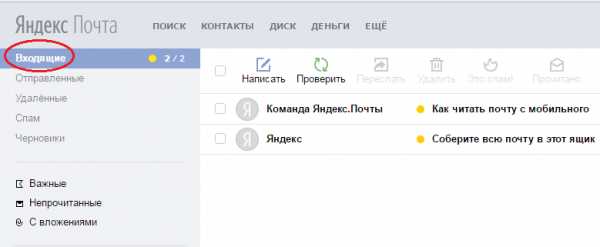 В противном случае система откажет в доступе с сообщением о неверном пароле или логине.
В противном случае система откажет в доступе с сообщением о неверном пароле или логине.